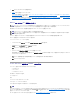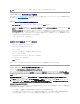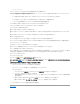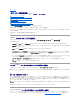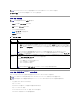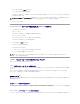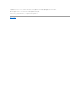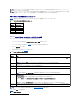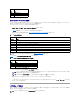Users Guide
目次ページに戻る
GUI コンソールリダイレクトの使用
IntegratedDell™RemoteAccessController6(iDRAC6)バージョン 1.2 ユーザーズガイド
概要
コンソールリダイレクトの使用
ビデオビューアの使用
コンソールリダイレクトについてよくあるお問い合わせ(FAQ)
この項では、iDRAC6 コンソールリダイレクト機能の使用法について説明します。
概要
iDRAC6 コンソールリダイレクト機能を使用すると、ローカルのコンソールにリモートからグラフィックモードまたはテキストモードでアクセスできます。この機能を使用すると、1 つの場所から単一または
複数の iDRAC6 システムを制御できます。
日常的なメンテナンスを各サーバーの前に座って行う必要はありません。デスクトップまたはラップトップコンピュータを使ってリモートからサーバーを管理できます。また、リモートから即座に他のユー
ザーと情報を共有することもできます。
コンソールリダイレクトの使用
コンソールリダイレクト ページでは、ローカルの管理ステーションのキーボード、ビデオ、およびマウスを使ってリモートシステムを管理し、リモート管理下サーバーでそのデバイスを制御できます。こ
の機能を仮想メディア機能と併用すると、リモートでソフトウェアのインストールを実行できます。
コンソールリダイレクトセッションには次の規則が適用されます。
l 最大 4 つのコンソールリダイレクトセッションが同時にサポートされます。すべてのセッションで、同じ管理下サーバーのコンソールが同時に表示されます。
l 同じクライアントコンソール(管理ステーション)からリモートサーバー(iDRAC6)に対して開くことができるセッションは、1 つだけです。ただし、同じクライアントから複数のリモートサーバーに対
しては、複数のセッションを開くことができます。
l 管理下システムのウェブブラウザからコンソールリダイレクトセッションを開始しないでください。
l 1 MB/秒以上 のネットワーク帯域幅が必要です。
iDRAC への最初のコンソールリダイレクトセッションは、フルアクセスのセッションとなります。2 番目のユーザーがコンソールリダイレクトセッションを要求すると、最初のユーザーは通知を受け取り、拒
否、読み取り専用で許可、または許可のオプションから選択できます。2 番目のユーザーには、別のユーザーに制御権があることが通知されます。1 番目のユーザーが 30 秒以内に応答しないと、
2 番目のユーザーには自動的にフルアクセスが拒否されます。
最後のフルアクセスのセッションが終了すると、読み取り専用で許可 のセッションはすべて自動終了します。
管理ステーションの設定
管理ステーションでコンソールリダイレクトを使用するには、次の手順を実行してください。
1. 対応ウェブブラウザをインストールして設定します。詳細については、以下の項を参照してください。
l 「対応ウェブブラウザ」
l 「対応ウェブブラウザの設定」
2. Internet Explorer を使用している場合、次の手順に従って、ブラウザが暗号化されたコンテンツをダウンロードできるようにします。
l Internet Explorer で ツール ® インターネットオプション ® 詳細設定 の順に選択します。
l セキュリティ のセクションまでスクロールし、次のオプションをオフにします。
暗号化されたページをディスクに保存しない
3. デルでは、モニター表示解像度を 1280x1024 ピクセル以上に設定することを推奨しています。
メモ: コンソールリダイレクトセッションを開いたとき、管理下サーバーはそのコンソールがリダイレクトされていることを示しません。
メモ: 管理ステーションから iDRAC6 へのコンソールリダイレクトのセッションが既に開いている場合に、同じ管理ステーションからその iDRAC6 への新しいセッションを開こうとすると、既存の
セッションがアクティブになります。新しいセッションは生成されません。
メモ: 1 つの管理ステーションから複数の iDRAC6 コントローラに対して、コンソールリダイレクトの複数のセッションを同時に開くことができます。
メモ: コンソールリダイレクト機能が正常に動作するには、管理ステーション上に Java Run Time Environment(JRE)がインストールされている必要があります。